Samsung SM-C111 User Manual [ru]
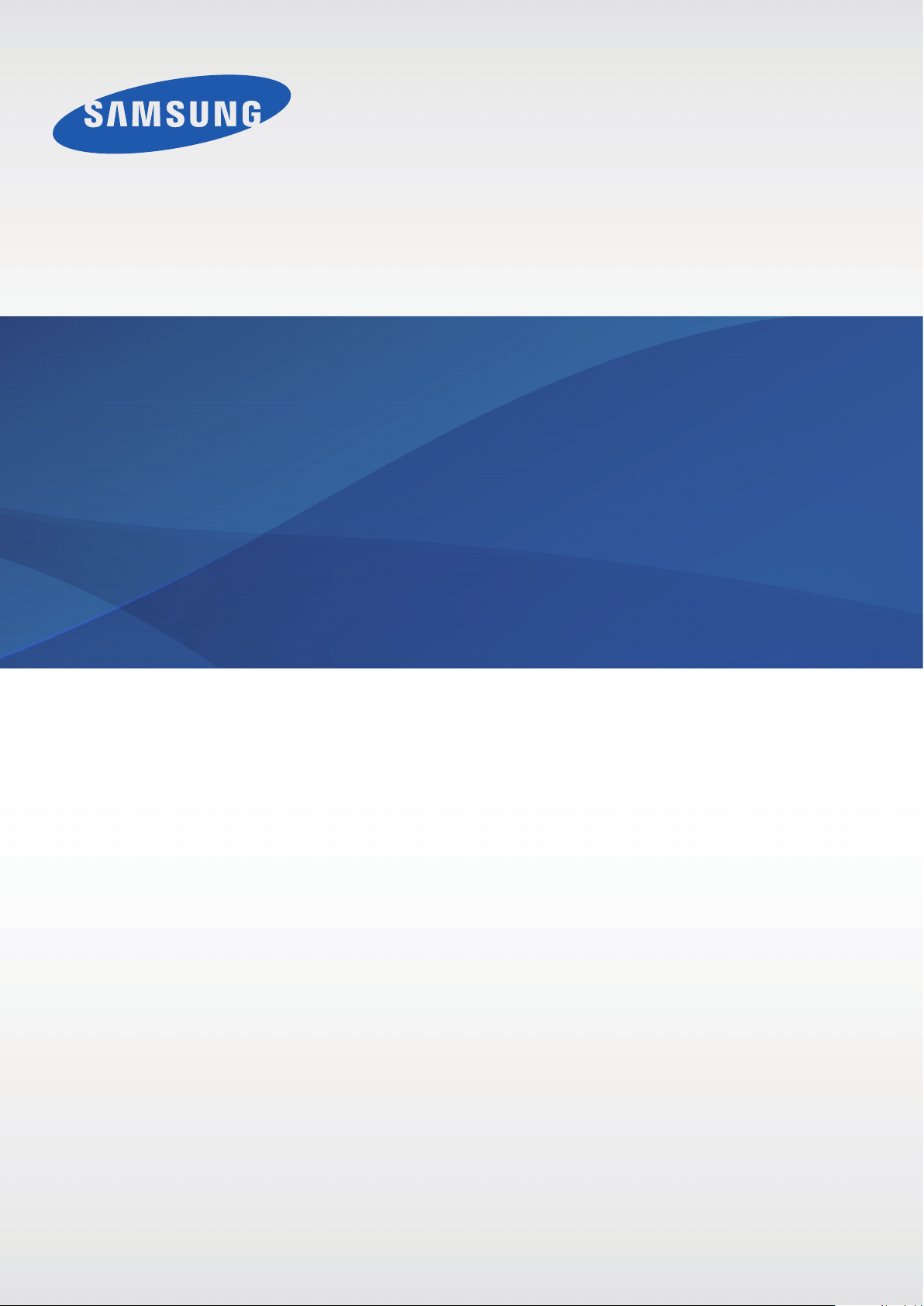
Руководство
пользователя
SM-C111
www.samsung.comRussian. 07/2014. Rev.1.0
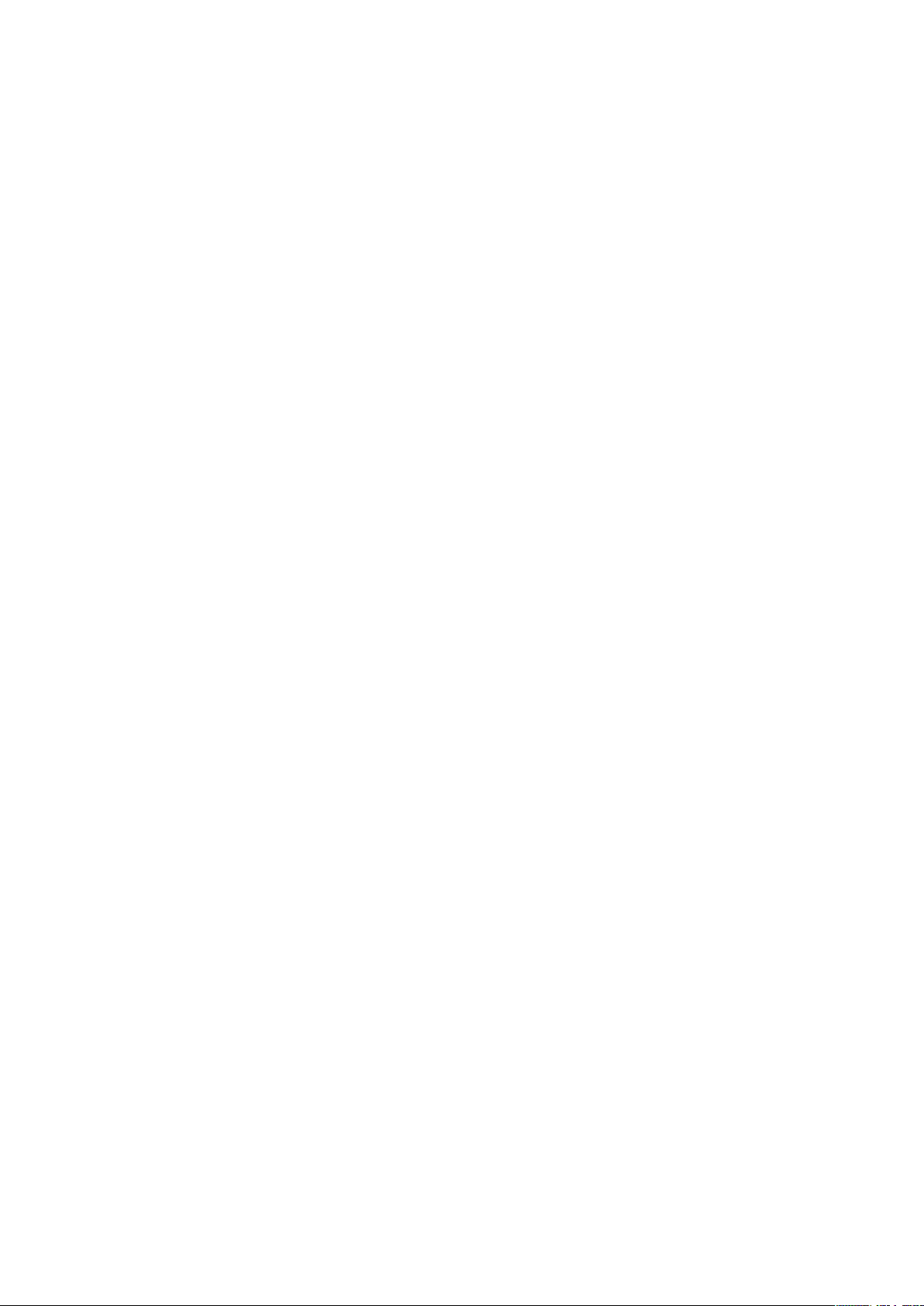
Содержание
Прочтите перед
использованием
Начало работы
8 Внешний вид устройства
9 Кнопки
10 Комплект поставки
11 Установка SIM- или USIM-карты и
аккумулятора
14 Зарядка аккумулятора
17 Установка карты памяти
19 Прикрепление ремешка
19 Включение и выключение устройства
20 Правильное обращение с устройством
20 Блокировка и разблокировка устройства
Персонализация
40 Переход в простой режим работы
40 Управление главным экраном и экраном
приложений
43 Изменение способа блокировки экрана
44 Установка обоев
44 Изменение мелодий вызова
45 Настройка учетных записей
45 Перемещение контактов с других
устройств
Подключение к сети
47 Подключение к сети мобильной связи
47 Подключение к сети Wi-Fi
49 Переключатель «Смарт-сеть»
49 Модемы и мобильные точки доступа
Основные сведения об
устройстве
21 Сенсорный экран
24 Значки состояния
25 Панели уведомлений и быстрых
настроек
29 Главный экран и экран приложений
33 Запуск приложений
33 Установка и удаление приложений
35 Ввод текста
37 Функция энергосбережения
39 Просмотр справочной информации
Движения и эргономичные
функции
52 Управление жестами
55 Панель инструментов
Телефон
56 Выполнение вызовов
59 Входящие вызовы
60 Во время вызова
2
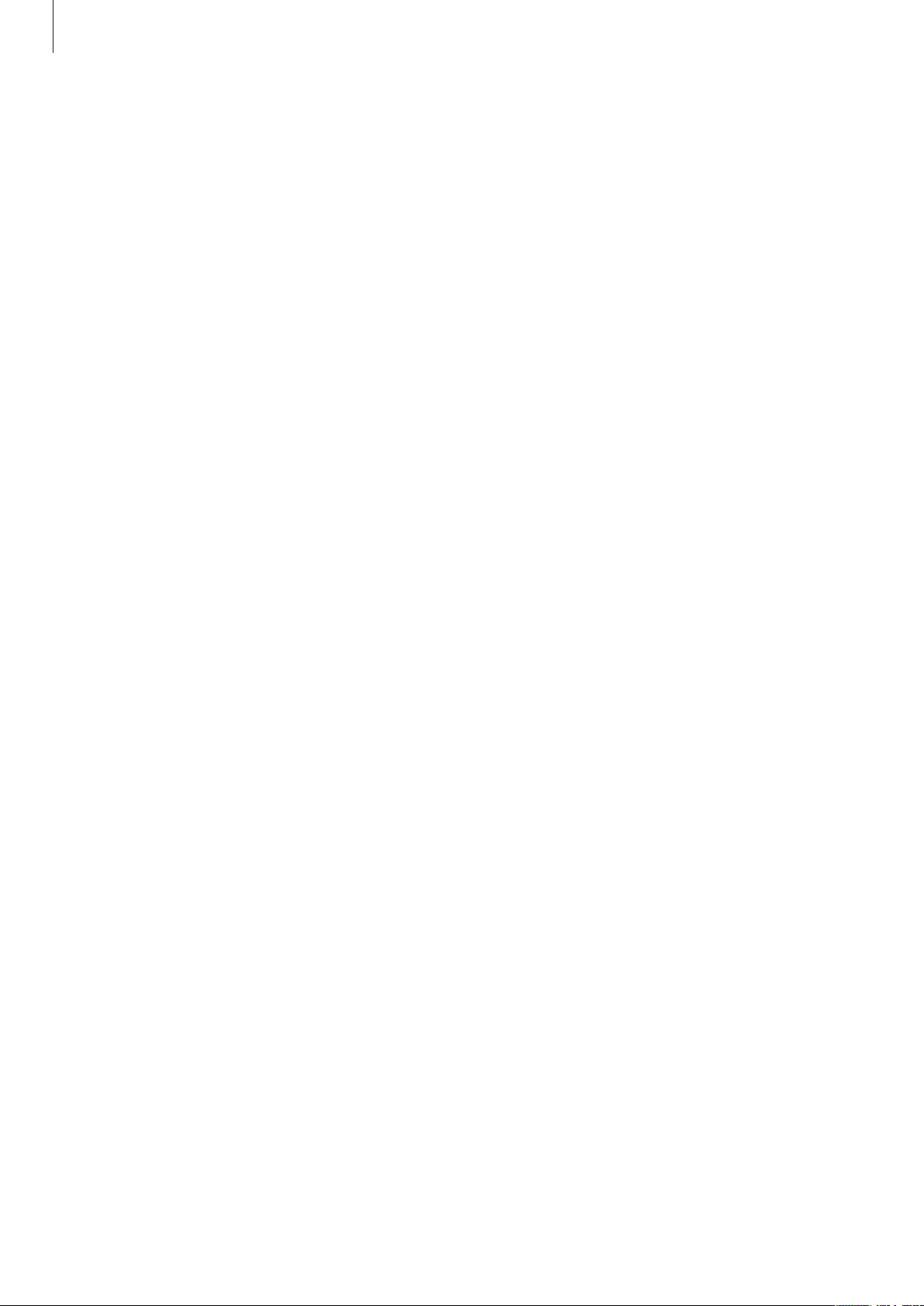
Содержание
Контакты
62 Добавление контактов
63 Управление контактами
Сообщения и электронная
почта
66 Сообщения
69 E-mail
71 Google Mail
Камера
73 Включение камеры
78 Режим виджетов камеры
107 Студия видеоклипов
108 Студия обрезки видео
Интернет и социальные сети
109 Интернет
110 Chrome
111 Hangouts
Голосовые функции
112 S Voice
114 Диктофон
116 Голосовой поиск
79 Разделение областей экспозиции и
фокусировки
80 Режим удаленного видоискателя
81 Режим съемки
91 Изменение настроек
99 Изменение общих настроек
Галерея
100 Просмотр содержимого на устройстве
102 Дополнительные параметры
102 Установка меток для лиц
103 Помощник по тегам
Студия
104 Фотостудия
105 Студия коллажей
Мультимедиа
117 Музыка
120 Видео
122 YouTube
123 Flipboard
123 Google+
123 Фото
124 Play Игры
124 Play Музыка
124 Play Пресса
Безопасность
125 Экстренный режим
127 Отправка сообщений о помощи
128 Уведомления о неблагоприятных
метеоусловиях (Geo News)
106 Снимок и дополнительные возможности
3

Содержание
Служебные программы
130 S Finder
131 S Planner
134 Калькулятор
134 Часы
136 Диск
136 Dropbox
137 Google
138 Режим “Дети”
141 Карты
142 Заметки
143 Мои файлы
Подключение к другим
Настройки
162 О меню настроек
162 БЫСТРЫЕ ПАРАМЕТРЫ
162 СЕТЕВЫЕ ПОДКЛЮЧЕНИЯ
167 ПОДКЛЮЧИТЬСЯ И ОТПРАВИТЬ
168 ЗВУК И ДИСПЛЕЙ
172 МОИ НАСТРОЙКИ
173 ДВИЖЕНИЯ
174 ПОЛЬЗОВАТЕЛЬ И АРХИВАЦИЯ
175 СИСТЕМА
182 ПРИЛОЖЕНИЯ
189 Настройки Google
Специальные возможности
устройствам
145 NFC
147 Bluetooth
150 S Beam
151 Быстрое подключение
155 Screen Mirroring
157 Функция мобильной печати
Управление устройством и
данными
158 Обновление устройства
159 Обмен файлами между устройством и
компьютером
160 Резервное копирование и
восстановление данных
161 Сброс настроек устройства
190 Специальные возможности
191 Доступ к меню специальных
возможностей с помощью кнопки
возврата на главный экран
191 TalkBack
202 Изменение размера шрифта
203 Увеличение экрана
203 Установка напоминаний об
уведомлениях
203 Выключение всех звуков
204 Настройка параметров субтитров
205 Регулировка баланса звука
205 Монофоническое звучание
205 Автоматическая тактильная обратная
связь
206 Вспомогательные меню
208 Функция смарт-прокрутки
208 Настройка задержки при касании и
удержании
209 Режим контроля взаимодействия
209 Ответ на вызовы и их окончание
4

Содержание
210 Режим одного касания
210 Изменение настроек специальных
возможностей
211 Другие полезные функции
Устранение неполадок
Чистка устройства
5
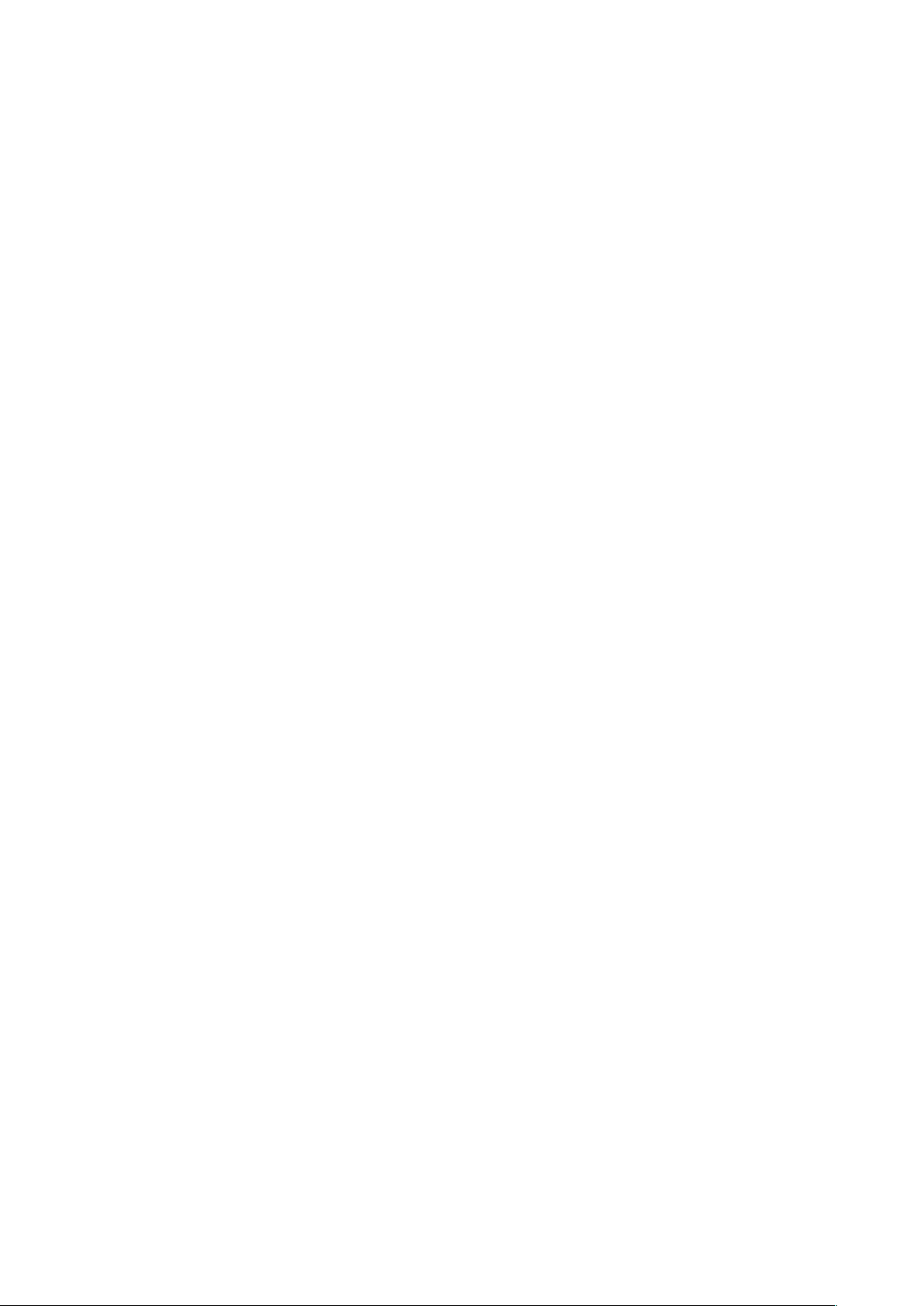
Прочтите перед
использованием
Устройство предоставляет вам доступ к мобильным услугам и мультимедийным службам на основе
передовых технологий и высочайших стандартов Samsung. В данном руководстве пользователя
и на веб-сайте по адресу www.samsung.com содержатся сведения о функциях и возможностях
устройства.
•
Пожалуйста, в целях правильного и безопасного использования устройства, прежде чем
приступать к работе с ним, изучите руководство.
•
Приведенные ниже описания основаны на настройках устройства по умолчанию.
•
Приведенные сведения могут частично не соответствовать функциям данного устройства. Это
зависит от региона, программного обеспечения или поставщика услуг.
•
Содержимое (высококачественное содержимое) с высоким потреблением ресурсов ЦП и
ОЗУ влияет на общую производительность устройства. Приложения, использующие такое
содержимое, могут работать некорректно в зависимости от характеристик устройства и
используемой операционной среды.
•
Компания Samsung не несет ответственности за сбои в работе устройства, вызванные
приложениями, изготовленными не компанией Samsung.
•
Компания Samsung не несет ответственности за нарушения быстродействия или
совместимости, возникшие вследствие редактирования настроек реестра или внесения
изменений в операционную систему. Попытки изменить настройки операционной системы
могут привести к перебоям в работе устройства или приложений.
•
ПО, звуковые файлы, обои, изображения и прочее содержимое, предустановленное
на устройстве, лицензировано для ограниченного использования. Копирование и
использование этих материалов в коммерческих целях является нарушением авторского
права. Пользователи несут полную ответственность за незаконное использование
мультимедийного содержимого.
•
За использование услуг по передаче данных, таких как обмен сообщениями, загрузка и
отправка файлов, автосинхронизация или службы определения местонахождения, может
взиматься дополнительная плата. Во избежание лишних затрат выберите подходящий
тарифный план. Дополнительную информацию можно получить у поставщика услуг.
•
Предустановленные на устройстве приложения подлежат обновлению и могут в дальнейшем
не поддерживаться без предварительного уведомления. В случае возникновения вопросов
относительно предустановленных приложений обратитесь в сервисный центр Samsung. По
вопросам, касающимся установленных вами приложений, обращайтесь к вашему поставщику
услуг.
6

Прочтите перед использованием
•
Изменение операционной системы устройства и установка ПО из неофициальных источников
могут вызвать сбои в работе устройства и повреждение или утерю данных. Такие действия
являются нарушением условий лицензионного соглашения Samsung и ведут к прекращению
действия гарантии.
Обозначения, используемые в данном руководстве
Предостережение — ситуации, которые могут привести к получению травмы вами или
кем-либо из окружающих.
Внимание — ситуации, которые могут привести к повреждению устройства или другого
оборудования.
Примечание — примечания, советы или дополнительные сведения.
7

Начало работы
Внешний динамик
Внешний вид устройства
Динамик
Датчик
расстояния/освещенности
Сенсорный экран
Кнопка возврата на
главный экран
Кнопка недавно
использованных
приложений
Универсальный разъем
Передняя камера
Кнопка громкости
Кнопка питания
Кнопка спуска затвора
Кнопка «Назад»
Микрофон
Микрофон
GPS антенна
Подсветка автофокуса
Вспышка
Основная антенна
Разъем гарнитуры
Скоба для крепления
ремешка
Объектив
Крышка аккумулятора
Антенна NFC (на
аккумуляторе)
Разъем для карт памяти
8
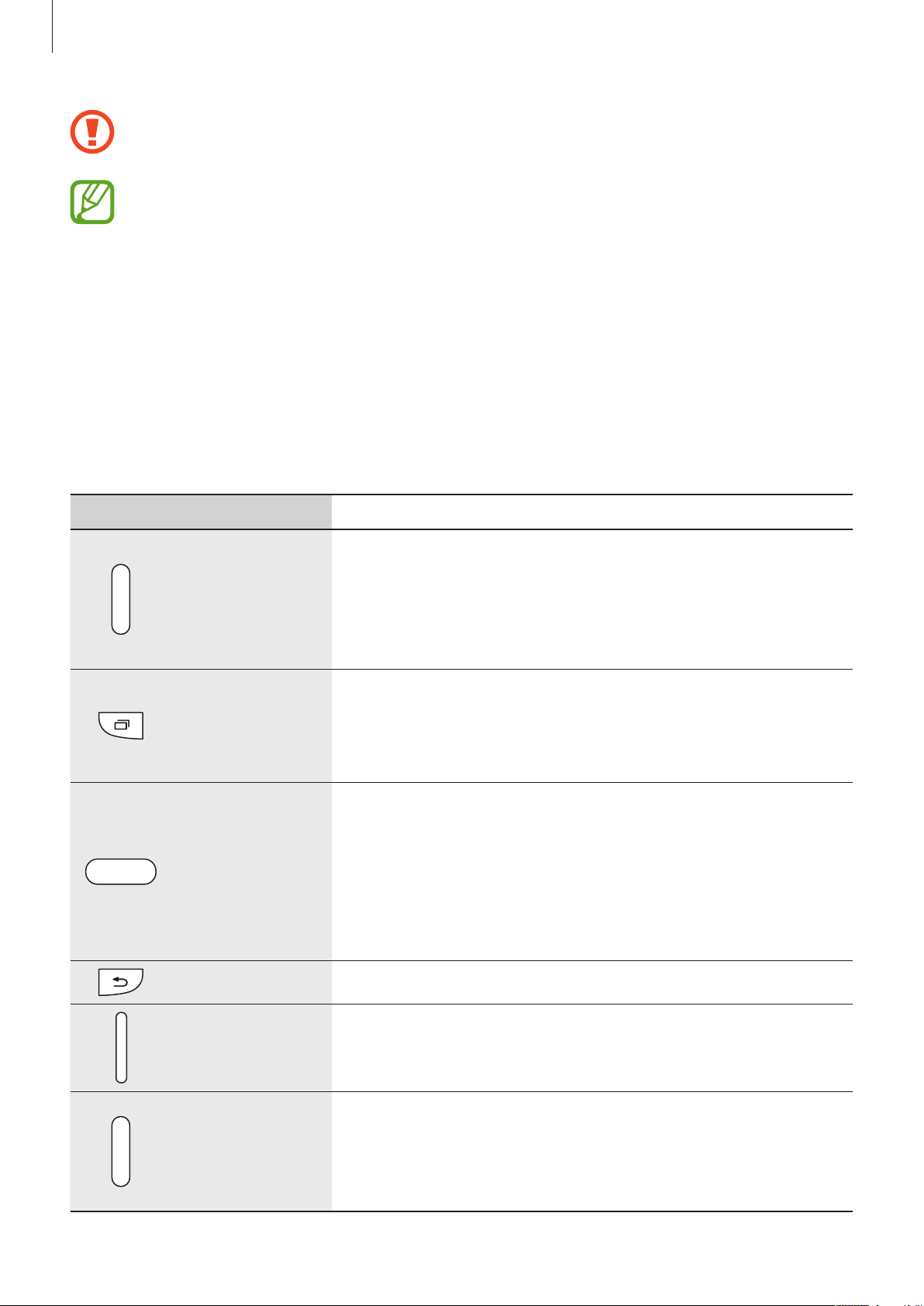
Начало работы
Оберегайте объектив от ударов. В противном случае это может привести к его поломке.
•
Не закрывайте область антенны руками или иными объектами, если вы не ведете фотоили видеосъемку. Это может вызвать ухудшение сигнала соединения или разрядку
аккумулятора.
•
Не рекомендуется использовать защитную пленку. Это может вызвать сбои в работе
датчиков.
•
Не допускайте попадания жидкости на сенсорный экран. Повышенная влажность и
попадание жидкости могут стать причиной неправильной работы сенсорного экрана.
Кнопки
Кнопка Функция
•
Нажмите и удерживайте, чтобы включить или выключить
устройство.
Питание
Недавно
использованные
приложения
Главный экран
•
Нажмите, чтобы заблокировать или разблокировать
устройство. Устройство перейдет в режим блокировки
после выключения сенсорного экрана.
•
Коснитесь, чтобы открыть список недавно использованных
приложений.
•
Нажмите и удерживайте, чтобы вызвать на текущий экран
дополнительные параметры.
•
Нажмите, чтобы разблокировать устройство. Устройство
перейдет в режим блокировки после выключения
сенсорного экрана.
•
Нажмите для возврата на главный экран.
•
Нажмите дважды для запуска приложения
•
Нажмите и удерживайте для запуска приложения
S Voice
.
Google
.
Назад
Громкость
Спуск затвора
•
Коснитесь для возврата на предыдущий экран.
•
Нажмите для регулировки громкости звуков устройства.
•
Нажмите и удерживайте для запуска приложения
•
Слегка нажмите кнопку, чтобы отрегулировать
фокусировку в режиме камеры.
•
Нажмите для фотосъемки в режиме камеры.
9
Камера
.
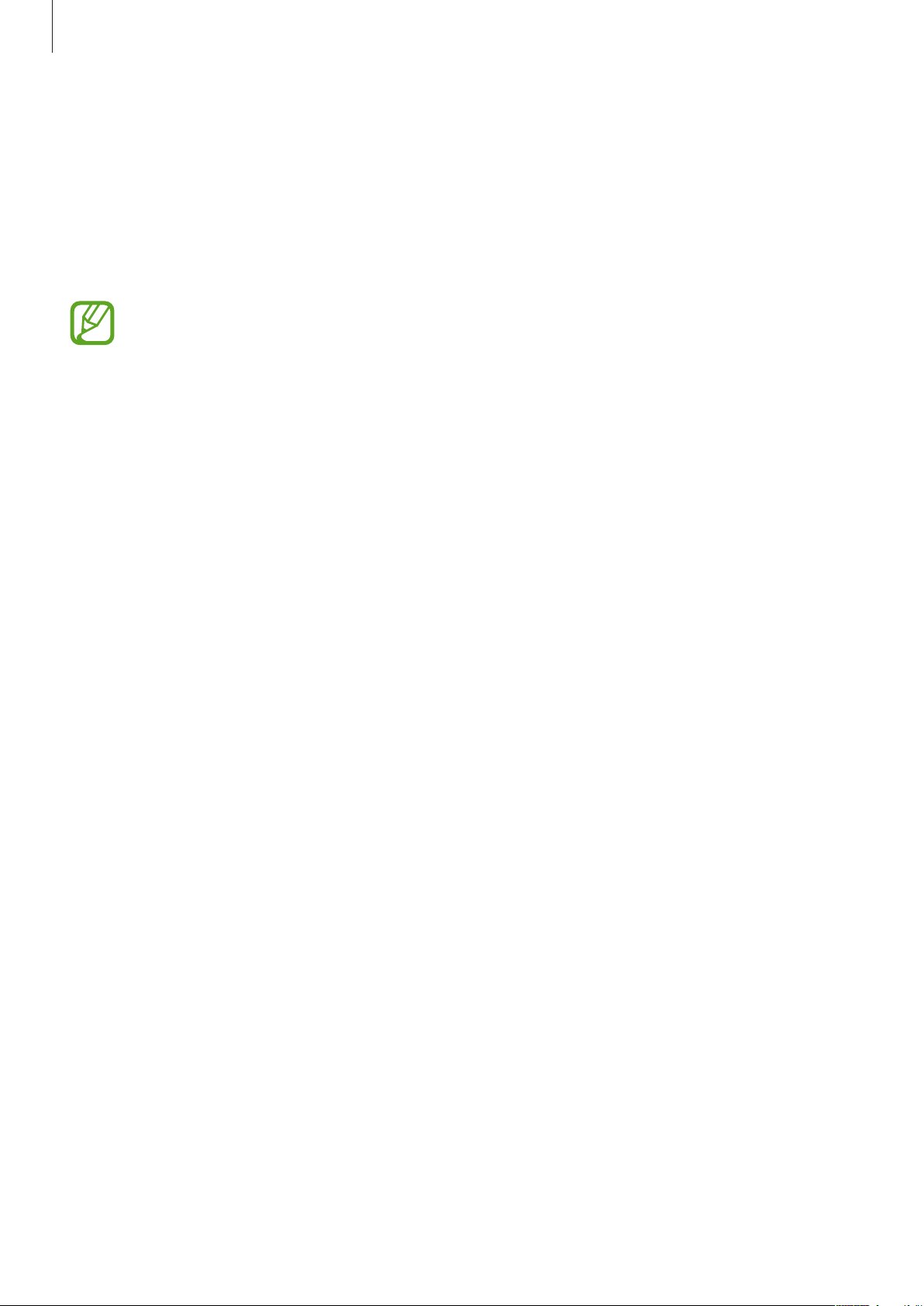
Начало работы
Комплект поставки
В комплект поставки входят следующие компоненты:
•
Устройство
•
Батарея
•
Краткое руководство
•
Комплект поставки и набор доступных аксессуаров могут различаться в разных
регионах и определяются поставщиком услуг.
•
Поставляемые аксессуары предназначены исключительно для данного устройства и
могут быть несовместимы с другими устройствами.
•
Внешний вид изделий и технические характеристики могут быть изменены без
предварительного уведомления.
•
Дополнительные аксессуары можно приобрести у местных дилеров компании
Samsung. Перед покупкой убедитесь, что они совместимы с вашим устройством.
•
Применяйте только аксессуары, рекомендованные компанией Samsung. Гарантия не
распространяется на сбои в работе устройства, вызванные нерекомендованными
аксессуарами.
•
Доступность любых аксессуаров целиком и полностью зависит от производителя.
Дополнительные сведения о доступных аксессуарах см. на веб-сайте Samsung.
10

Начало работы
Установка SIM- или USIM-карты и аккумулятора
Вставьте SIM- или USIM-карту, полученную у поставщика услуг мобильной связи, и прилагаемый
аккумулятор.
С устройством работают только карты стандарта micro-SIM.
Снимите крышку аккумулятора.
1
Соблюдайте осторожность, чтобы не поранить пальцы при снятии крышки аккумулятора.
Не изгибайте и не перекручивайте крышку аккумулятора. Это может повредить ее.
11
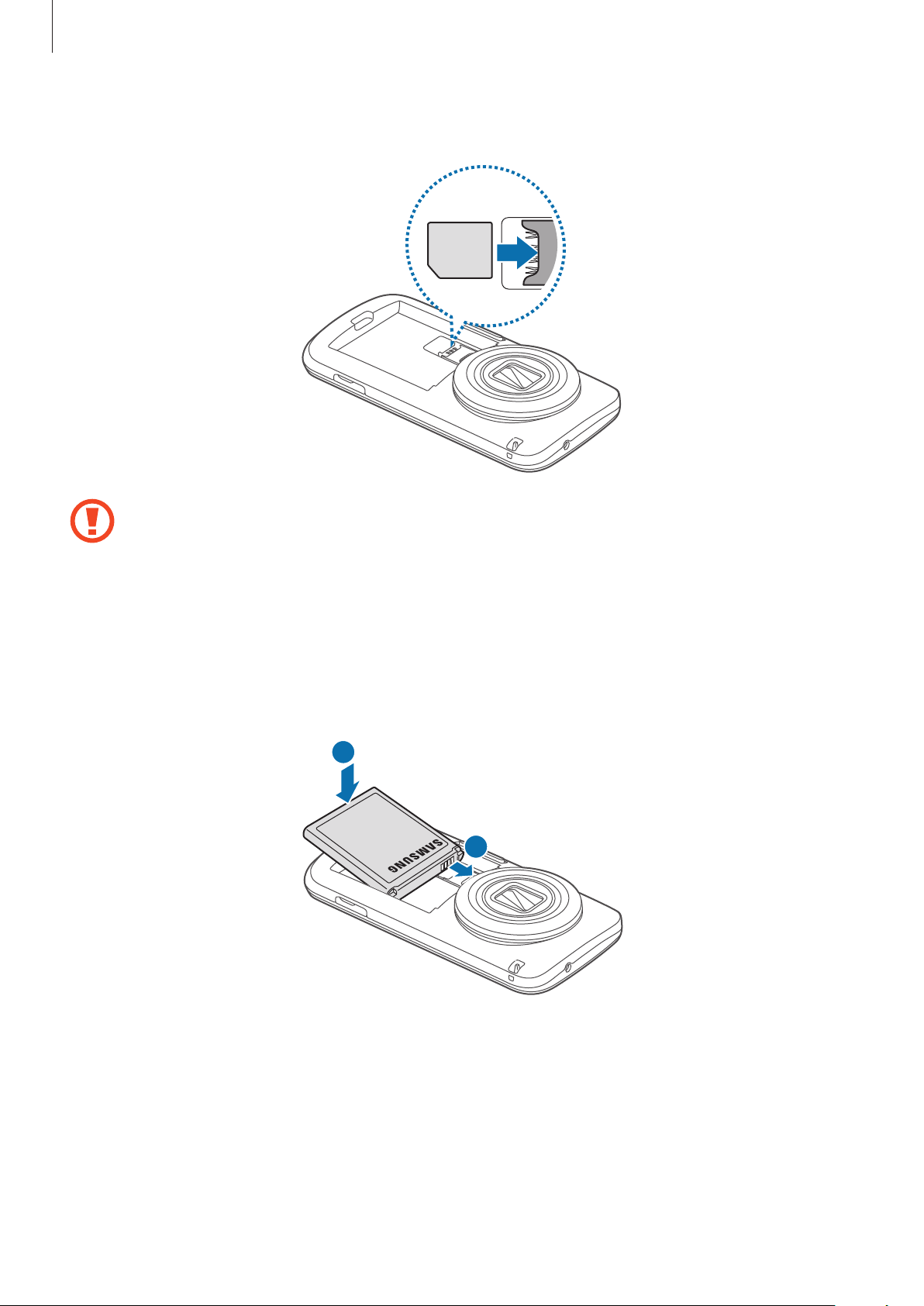
Начало работы
Вставьте SIM- или USIM-карту в устройство золотистыми контактами вниз.
2
•
Не вставляйте карту памяти в разъем для SIM-карты. Если карта памяти была по ошибке
вставлена в разъем для SIM-карты, то для ее извлечения из устройства обратитесь в
сервисный центр Samsung.
•
Не теряйте и не позволяйте другим использовать вашу SIM- или USIM-карту. Компания
Samsung не несет ответственности за повреждения или неудобства, вызванные
утерянной или украденной картой.
Установите аккумулятор.
3
2
1
12
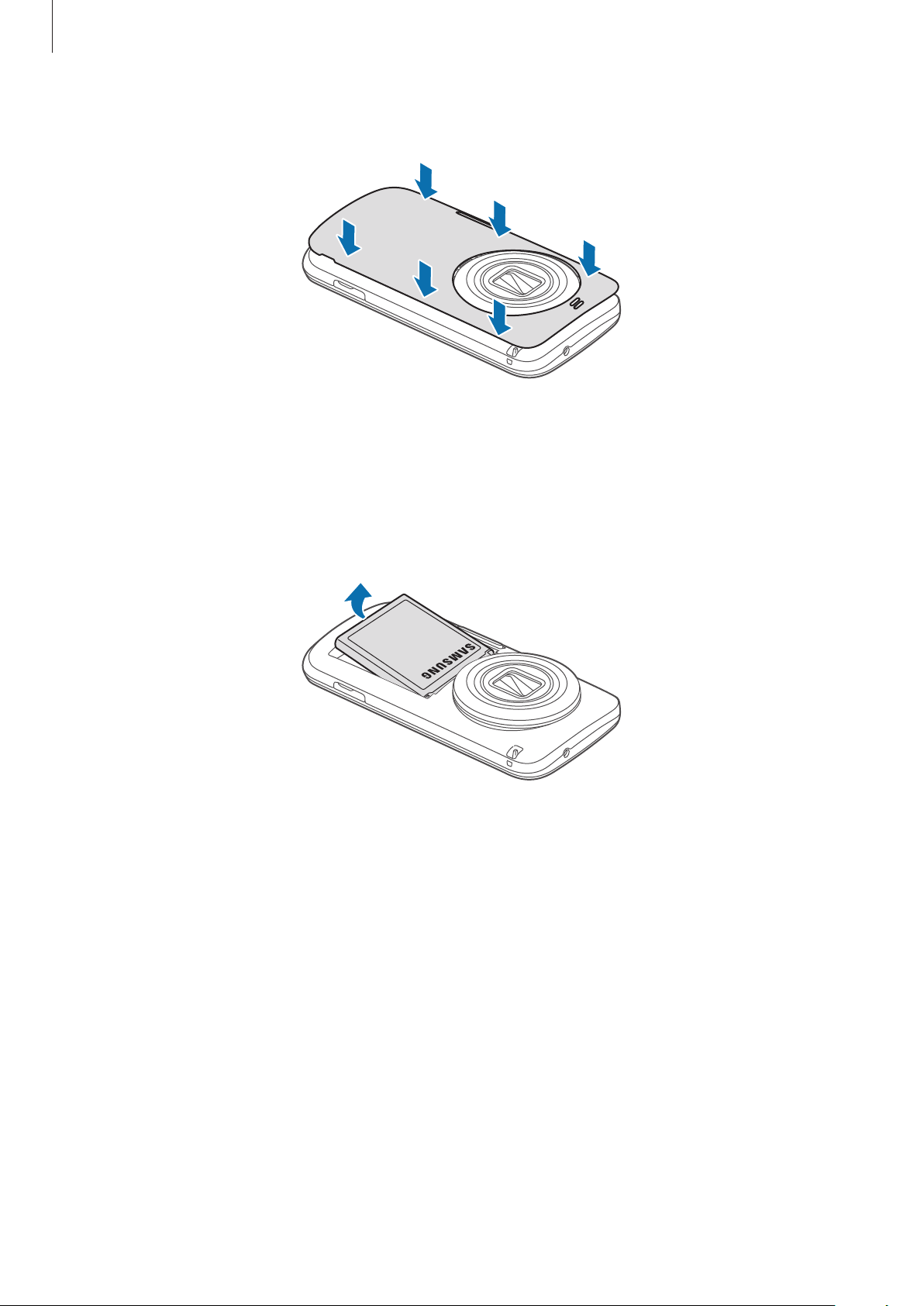
Начало работы
Установите крышку аккумулятора на место.
4
Извлечение SIM- или USIM-карты и аккумулятора
Снимите крышку аккумулятора.
1
Извлеките аккумулятор.
2
13
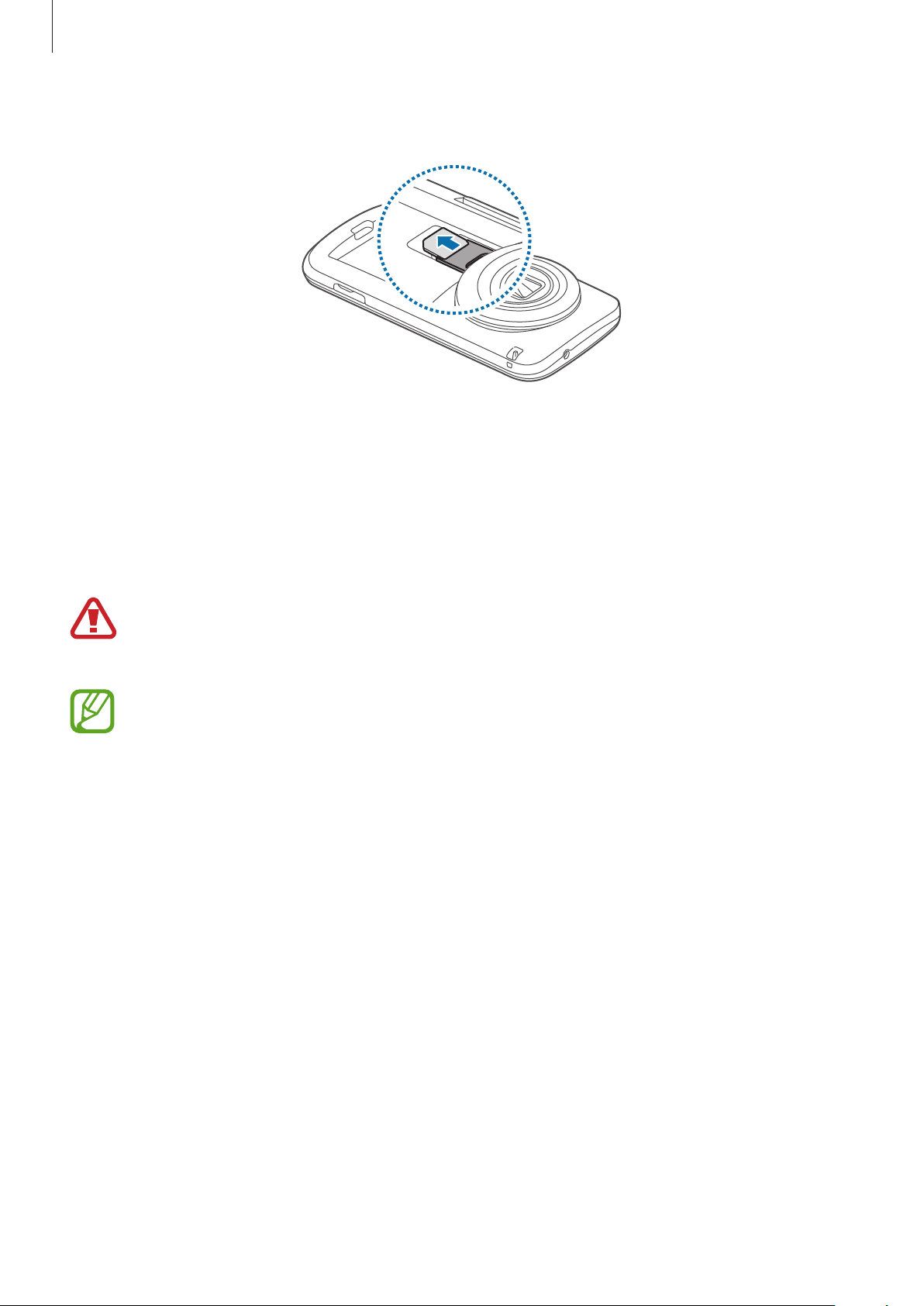
Начало работы
Извлеките SIM- или USIM-карту.
3
Зарядка аккумулятора
Перед первым использованием устройства необходимо зарядить аккумулятор с помощью
зарядного устройства. Кроме того, для зарядки аккумулятора можно подключить устройство к
компьютеру с помощью кабеля USB.
Используйте только аккумуляторы, зарядные устройства и кабели, одобренные
компанией Samsung. Использование несовместимых зарядных устройств и кабелей может
привести к взрыву аккумулятора или повреждению устройства.
•
Когда заряд аккумулятора подходит к концу, появляется значок пустого аккумулятора.
•
При полной разрядке аккумулятора включить устройство невозможно, даже если
подключить его к зарядному устройству. Чтобы включить устройство, следует
подождать несколько минут, пока аккумулятор немного зарядится.
•
При одновременном использовании нескольких приложений, а также приложений,
требующих соединения с другими устройствами, аккумулятор разряжается быстрее.
Чтобы избежать отключения от сети или разрядки аккумулятора во время передачи
данных, эти приложения следует всегда запускать при полностью заряженном
аккумуляторе.
14
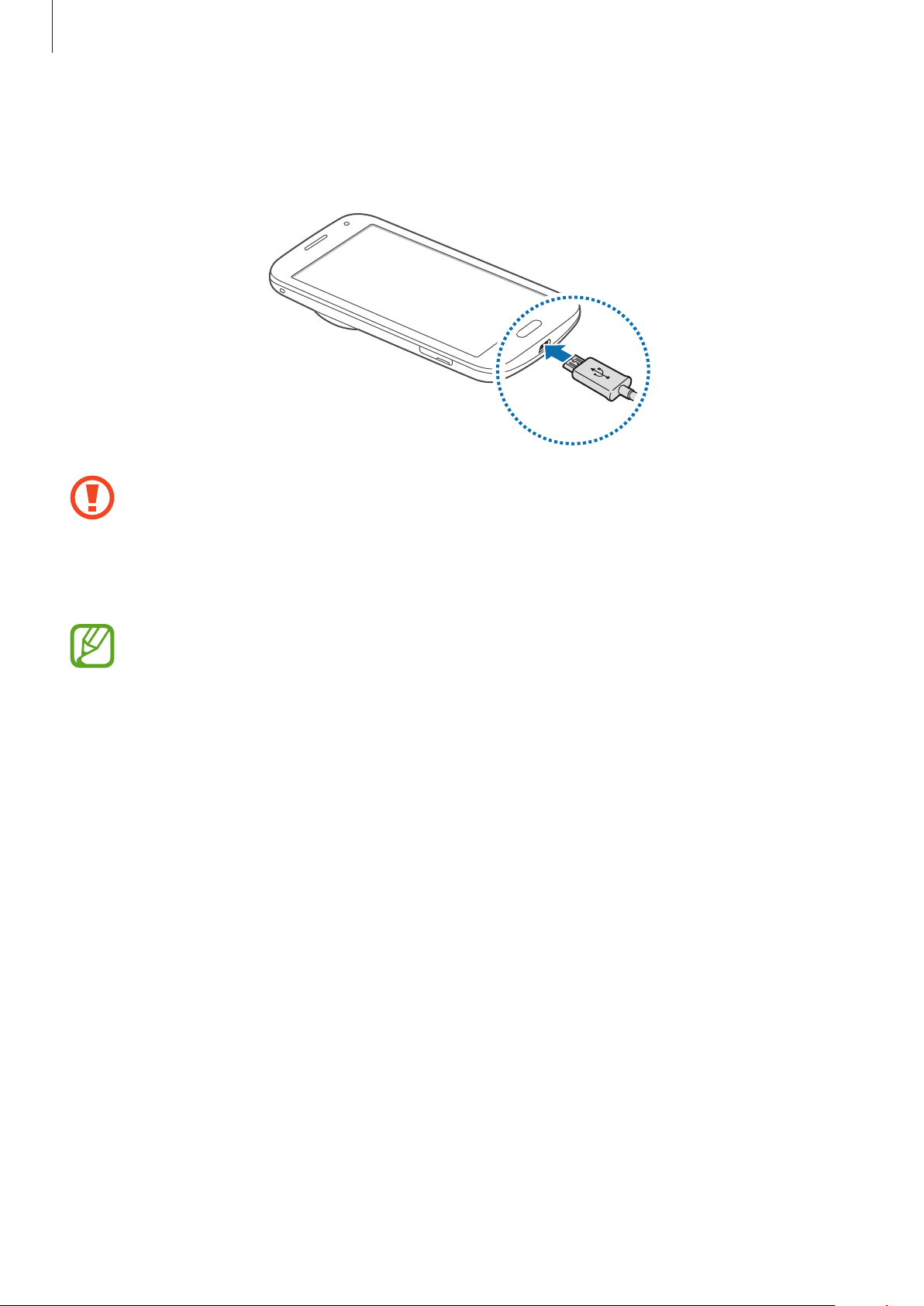
Начало работы
Подключите кабель USB к USB-адаптеру питания.
1
Подключите разъем кабеля USB к универсальному разъему.
2
Неправильное подключение зарядного устройства может привести к серьезному
повреждению вашего устройства. Гарантия не распространяется на любые повреждения,
возникшие в результате неправильного использования устройства и аксессуаров.
Подключите USB-адаптер питания к электрической розетке.
3
•
Во время зарядки аккумулятора можно пользоваться устройством, но это замедляет
процесс зарядки.
•
Если устройство получает нестабильное питание во время зарядки, сенсорный экран
может не реагировать на касания. В этом случае отключите зарядное устройство от
вашего устройства.
•
Во время зарядки устройство может нагреваться. Это нормальное явление, не
влияющее на производительность и срок службы устройства. Если аккумулятор
нагреется больше обычного, зарядное устройство может прекратить свою работу.
•
При нарушении нормальной работы вашего устройства или зарядного устройства
обратитесь в сервисный центр Samsung.
15
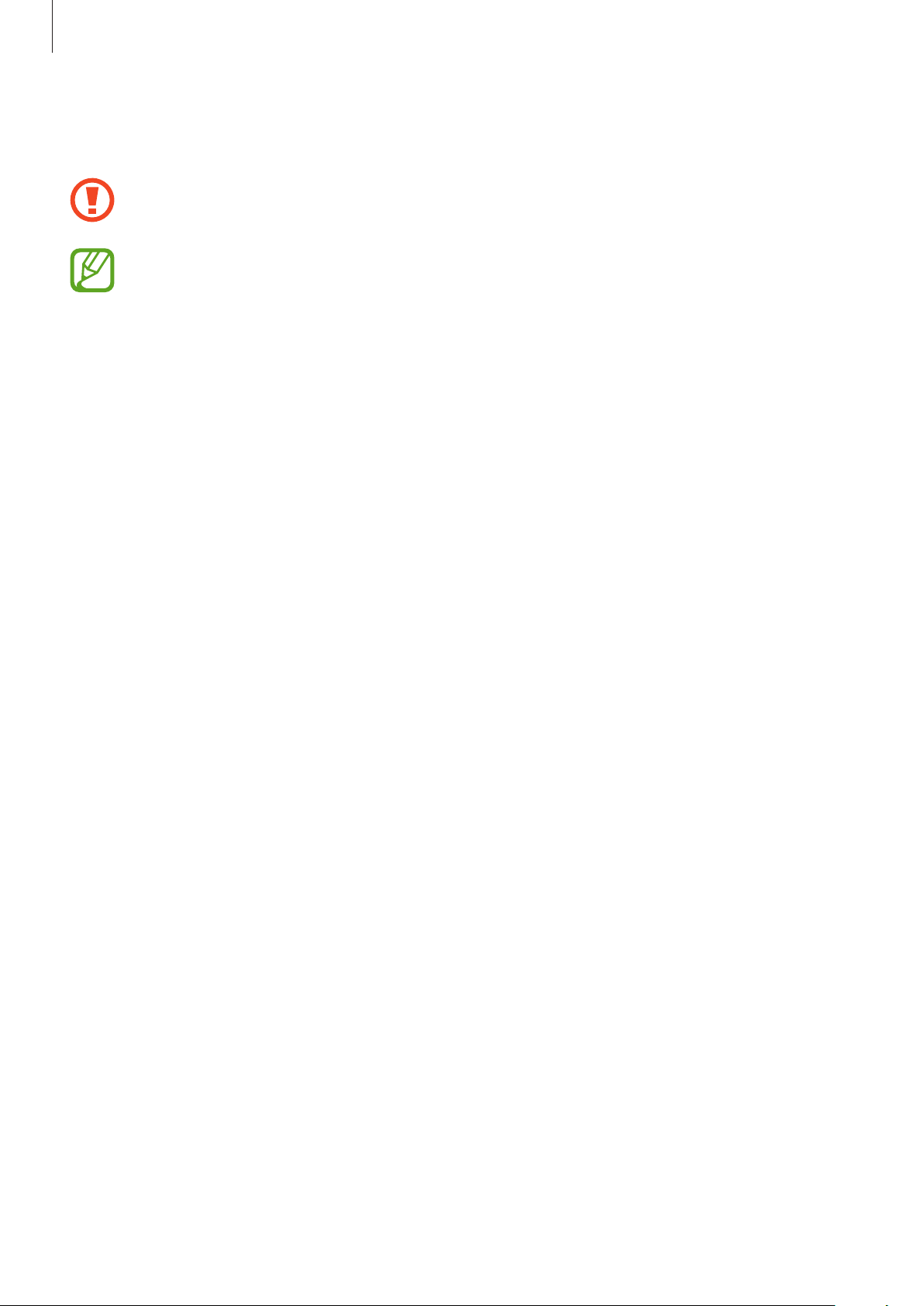
Начало работы
По окончании зарядки отключите ваше устройство от зарядного устройства. Сначала
4
отключите зарядное устройство от вашего устройства, затем от электрической розетки.
Перед извлечением аккумулятора необходимо отсоединить зарядное устройство. В
противном случае устройство может быть повреждено.
В целях экономии электроэнергии отключайте зарядное устройство, если оно не
используется. Зарядное устройство не оснащено выключателем питания, поэтому
его нужно отключать от электрической розетки, чтобы прервать процесс зарядки и
сэкономить электроэнергию. При использовании зарядное устройство должно плотно
прилегать к электрической розетке и быть легкодоступным.
Снижение потребления электроэнергии
Ниже перечислено несколько рекомендаций по экономии заряда аккумулятора устройства.
Воспользовавшись этими рекомендациями и отключив функции, работающие в фоновом режиме,
можно продлить время работы устройства между зарядками:
•
Если устройство не используется, переведите его в спящий режим, нажав кнопку питания.
•
Закройте ненужные приложения с помощью диспетчера задач.
•
Отключите связь Bluetooth.
•
Отключите функцию Wi-Fi.
•
Отключите автосинхронизацию приложений.
•
Уменьшите время работы подсветки.
•
Уменьшите яркость экрана.
16
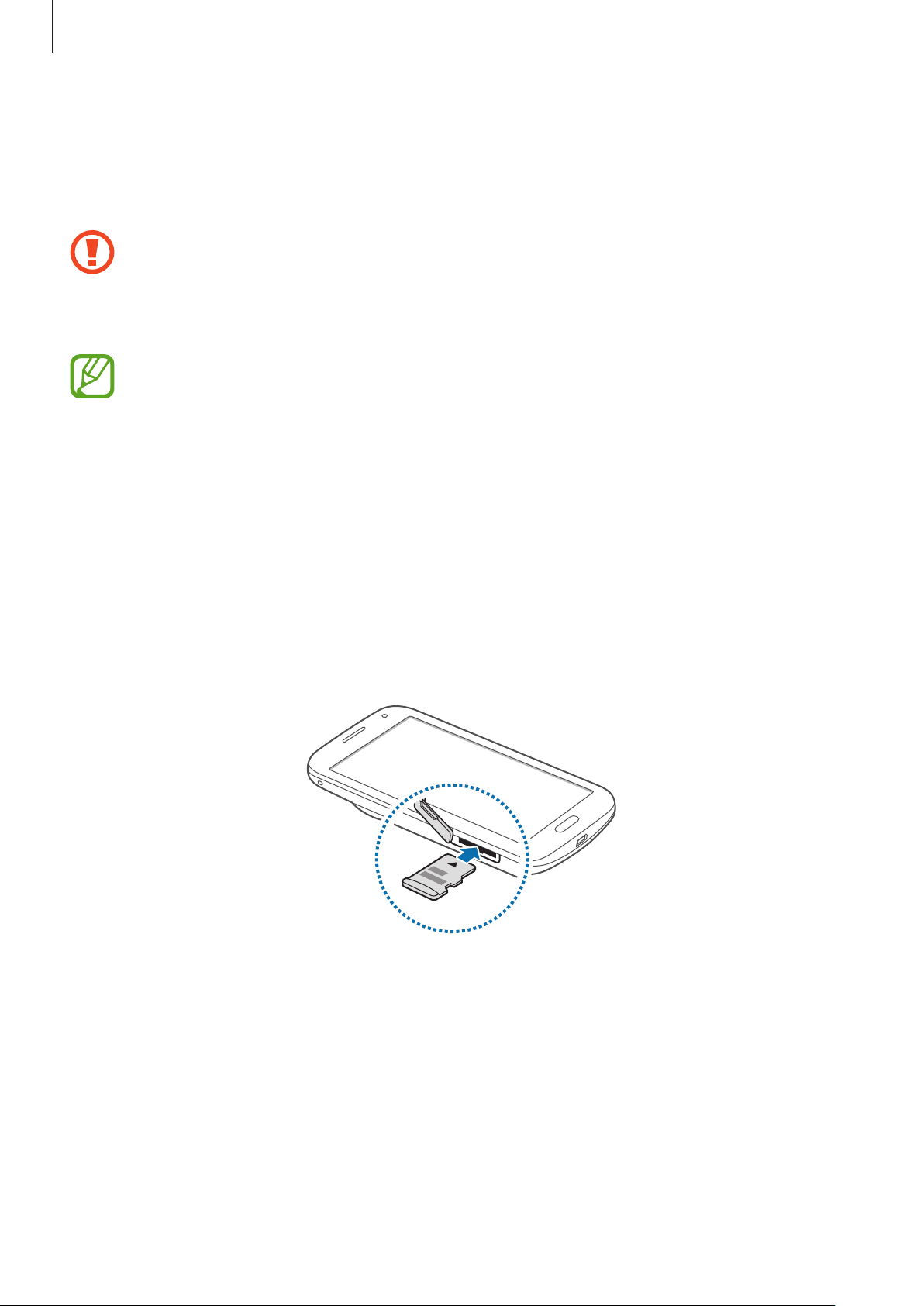
Начало работы
Установка карты памяти
Устройство поддерживает карты памяти максимальной емкостью 64 ГБ. Совместимость карт
памяти с устройством зависит от типа карты и ее изготовителя.
•
Некоторые карты памяти могут быть несовместимы с вашим устройством.
Использование несовместимой карты памяти может повредить устройство, саму карту
или данные, хранящиеся на ней.
•
Вставляйте карту памяти правильной стороной вверх.
•
Устройство поддерживает карты памяти с файловой системой FAT и exFAT. Если вставить
карту памяти с файловой системой, отличной от FAT, устройство выдаст запрос на
форматирование карты.
•
При частом удалении и записи данных срок службы карт памяти сокращается.
•
При установке карты памяти в устройство список файлов, хранящихся на карте,
отображается в папке
Мои файлы
→
SD card
.
Откройте крышку разъема для карты памяти.
1
Вставьте карту памяти в устройство золотистыми контактами вниз.
2
Нажмите на карту до щелчка, чтобы зафиксировать ее в разъеме.
3
Закройте крышку разъема для карты памяти.
4
17

Начало работы
Извлечение карты памяти
Во избежание потери данных отключите карту памяти перед ее извлечением. На главном экране
выберите пункт
Откройте крышку разъема для карты памяти.
1
Аккуратно нажмите на карту, пока она не высвободится из устройства, затем извлеките карту
2
памяти из разъема.
Закройте крышку разъема для карты памяти.
3
Не извлекайте карту памяти во время передачи и получения данных. Это может привести
к повреждению или утере данных, а также вызвать повреждения устройства или карты
памяти. Компания Samsung не несет ответственности за любые утери, вызванные
использованием поврежденных карт памяти, включая утерю данных.
Меню
→
Настройки
→
Память
→
Отключить карту памяти
.
Форматирование карты памяти
После форматирования на ПК карты памяти могут неправильно работать при установке в
устройство. Форматируйте карты памяти только с помощью устройства.
На главном экране выберите пункт
→
Формат. карту памяти SD
Перед форматированием карты памяти рекомендуется создать резервную копию
всех важных данных, хранящихся в памяти устройства. Гарантия производителя не
распространяется на потерю данных, вызванную действиями пользователя.
→
Меню
Удалить все
→
Настройки
.
→
Память
→
Формат. карту памяти SD
18
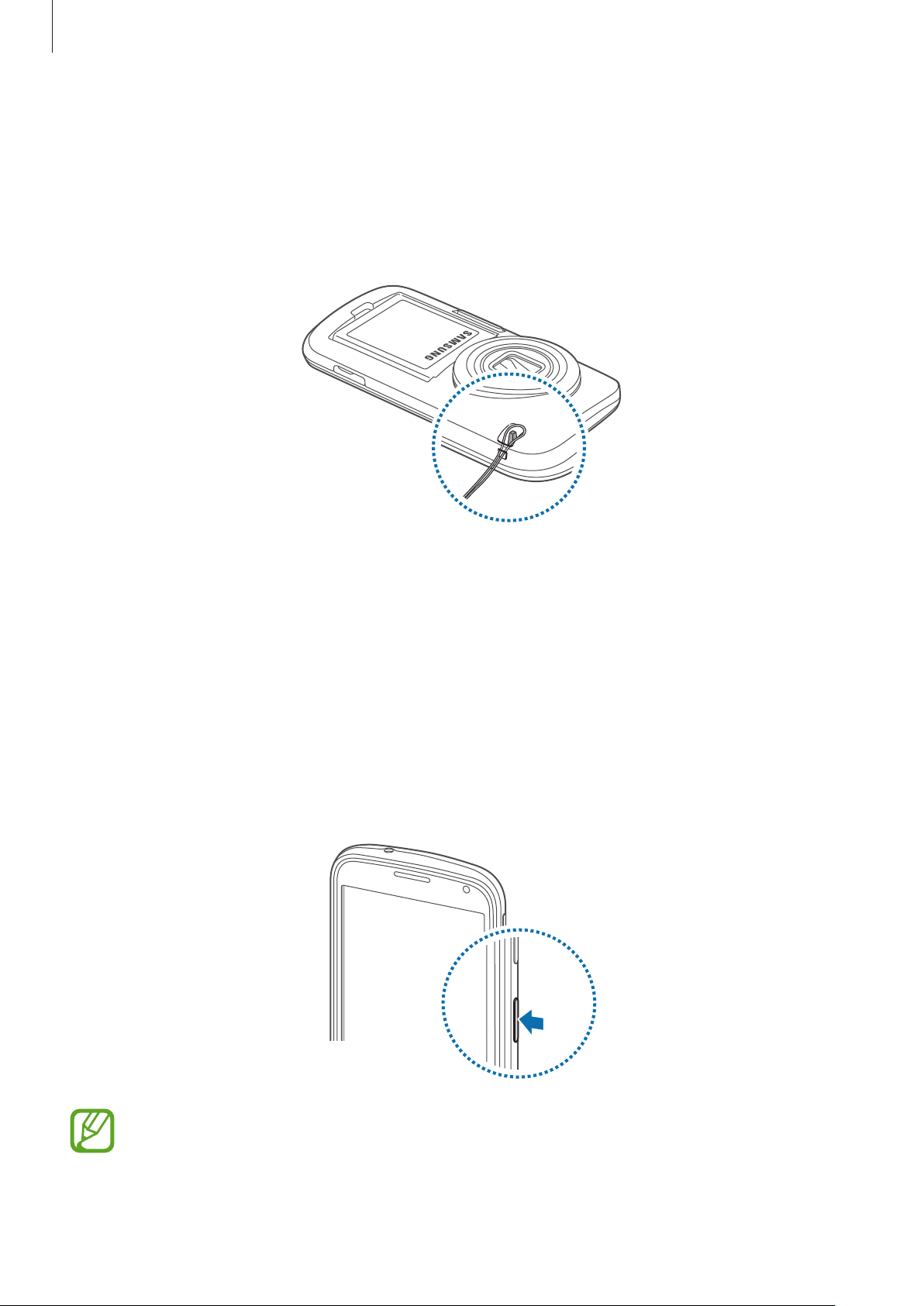
Начало работы
Прикрепление ремешка
Снимите крышку аккумулятора.
1
Проденьте ремешок в специальное отверстие и зацепите за небольшой выступ.
2
Установите крышку аккумулятора на место.
3
Включение и выключение устройства
При первом включении устройства следуйте инструкциям на экране для настройки устройства.
Чтобы включить устройство, нажмите и удерживайте кнопку питания в течение нескольких секунд.
Для выключения устройства нажмите и удерживайте кнопку питания, затем выберите пункт
Выключение
.
В публичных местах следуйте требованиям предупреждающих табличек и указаниям
персонала, когда использование беспроводных устройств запрещено, например в
самолете или в больнице.
19
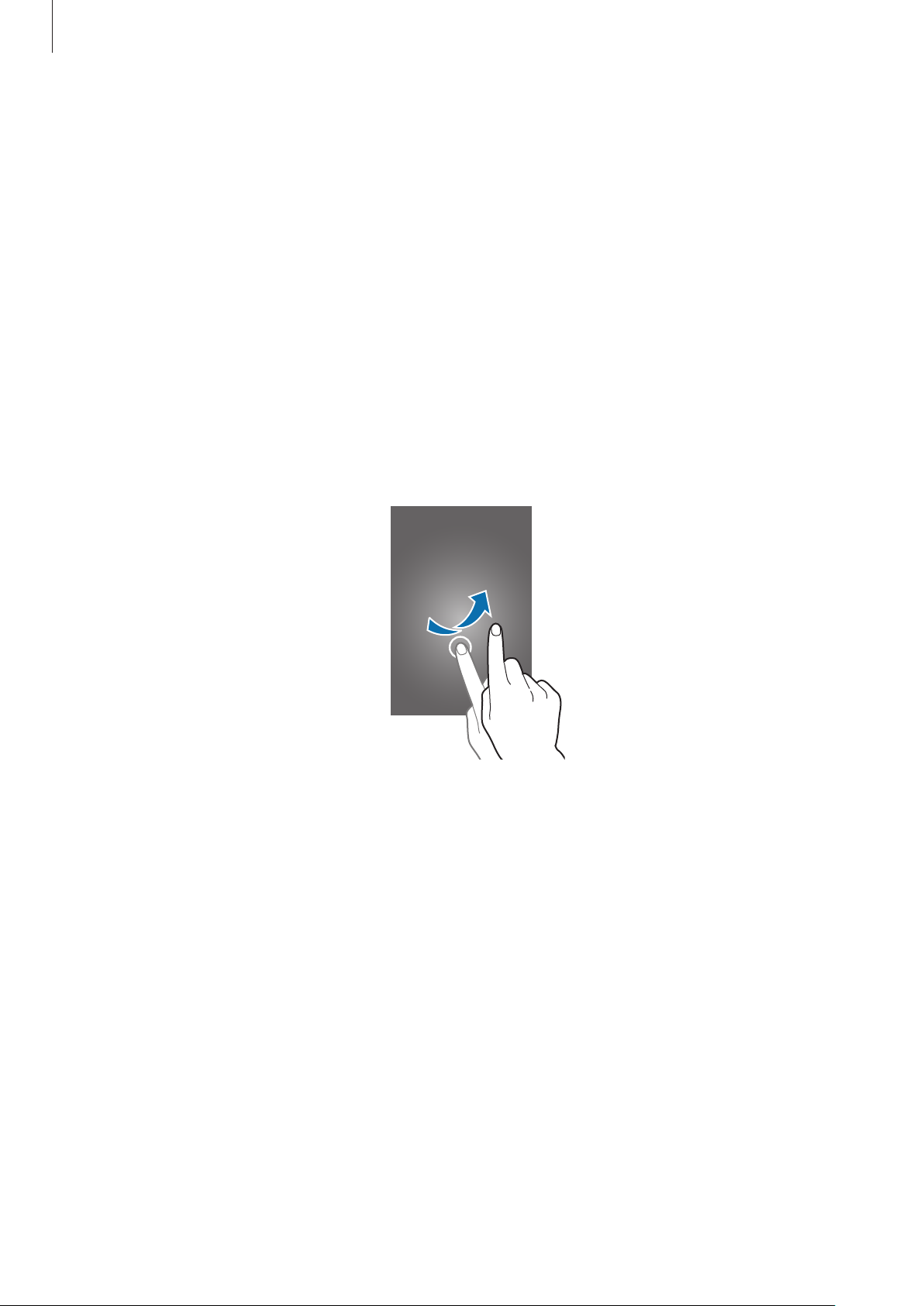
Начало работы
Правильное обращение с устройством
Не прикасайтесь к антенне и не закрывайте ее руками или какими-либо предметами. Это может
вызвать ухудшение сигнала соединения или разрядку аккумулятора.
Блокировка и разблокировка устройства
Чтобы выключить сенсорный экран и перевести устройство в режим блокировки, нажмите кнопку
питания. Если устройство не используется в течение определенного периода времени, оно
автоматически блокируется.
Чтобы разблокировать устройство, нажмите кнопку питания или кнопку возврата на главный
экран, затем проведите пальцем по соответствующему фрагменту экрана блокировки в любом
направлении.
При необходимости можно изменить код блокировки устройства. Подробнее см. в разделе
Изменение способа блокировки экрана.
20

Основные сведения об
устройстве
Сенсорный экран
•
Следите за тем, чтобы сенсорный экран не соприкасался с электронными устройствами.
Возникающие при этом электростатические разряды могут привести к неправильной
работе сенсорного экрана или выходу его из строя.
•
Во избежание повреждений сенсорного экрана не касайтесь его острыми предметами
и не нажимайте на него слишком сильно пальцами.
•
Устройство может не распознать касания, близкие к краям экрана, поскольку они
находятся за пределами области сенсорного ввода.
•
Если сенсорный экран остается в режиме ожидания в течение длительного времени, на
нем могут появляться шлейфы от изображения (эффект выгорания экрана) и артефакты.
Выключайте сенсорный экран, если не планируете пользоваться устройством в
ближайшее время.
•
Рекомендуется управлять сенсорным дисплеем с помощью пальцев.
Касание
Коснитесь экрана пальцем, чтобы открыть приложение, выбрать пункт меню, нажать экранную
клавишу или ввести символ с помощью экранной клавиатуры.
21

Основные сведения об устройстве
Нажатие и удерживание
Для доступа к имеющимся возможностям коснитесь элемента и удерживайте его не менее
2 секунд.
Перетаскивание
Чтобы переместить значок или эскиз, коснитесь нужного элемента и, удерживая его, перетащите в
нужное место.
Двойное касание
Дважды коснитесь веб-страницы или изображения, чтобы увеличить масштаб фрагмента. Чтобы
вернуться к исходному масштабу, снова дважды коснитесь экрана.
22

Основные сведения об устройстве
Прокрутка
Прокрутите пальцем изображение на главном экране или экране приложений влево или вправо,
чтобы перейти на другую панель. Прокрутите пальцем изображение вверх или вниз, чтобы
переместиться по веб-странице или списку, например списку контактов.
Увеличение и уменьшение масштаба
Раздвиньте пальцы на экране веб-страницы, карты или изображения, чтобы увеличить масштаб
фрагмента. Сведите их, чтобы уменьшить масштаб.
23
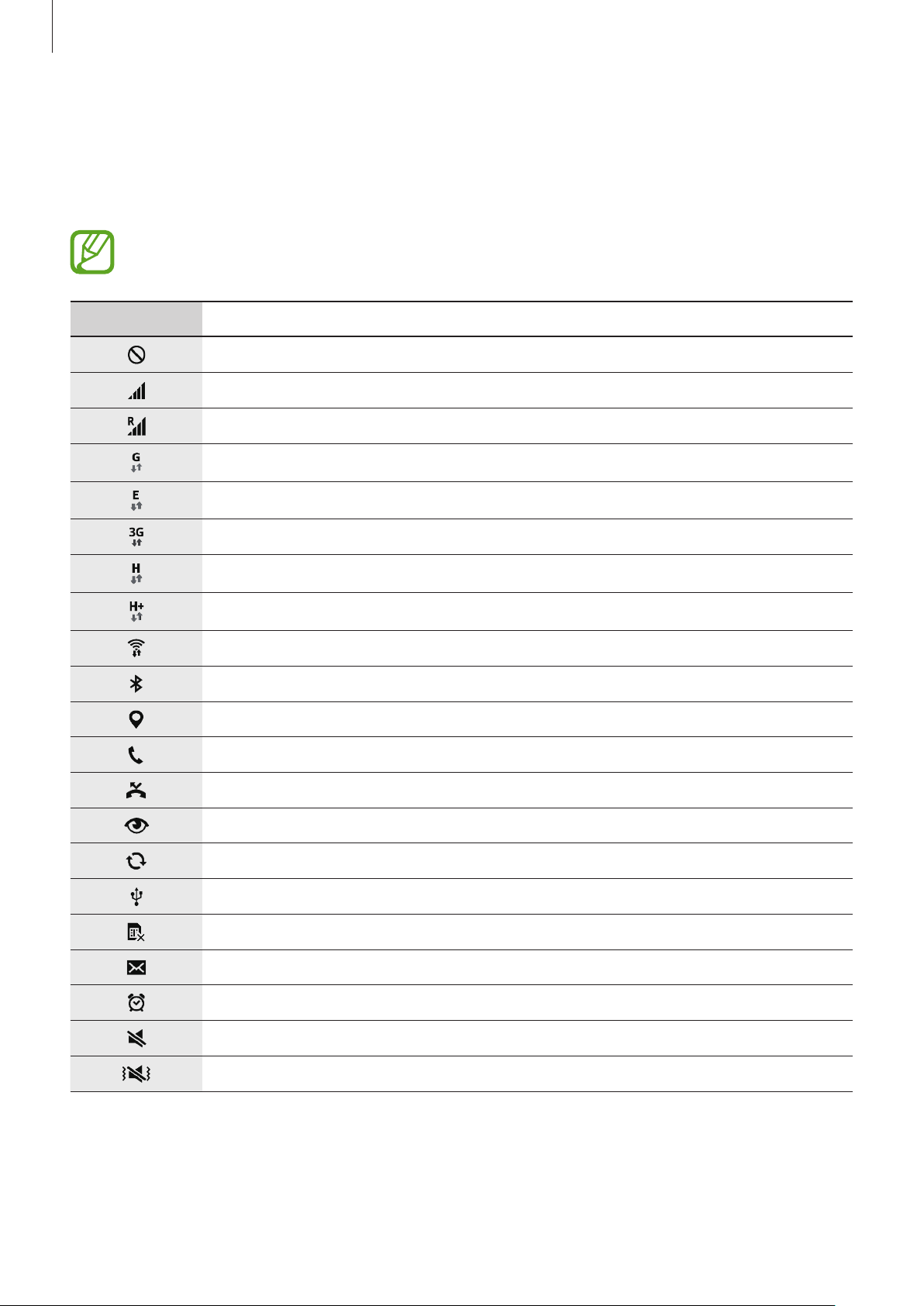
Основные сведения об устройстве
Значки состояния
Значки в строке состояния отображают текущее состояние устройства. Значки, указанные в
таблице ниже, встречаются чаще всего.
Строка состояния может не появляться в верхней части экрана в некоторых приложениях.
Чтобы вызвать строку состояния, потяните вниз за верхнюю часть экрана.
Значок Описание
Нет сигнала
Интенсивность сигнала
Роуминг (за пределами зоны обслуживания домашней сети)
Установлено соединение с сетью GPRS
Установлено соединение с сетью EDGE
Установлено соединение с сетью UMTS
Установлено соединение с сетью HSDPA
Установлено соединение с сетью HSPA+
Установлено соединение с сетью Wi-Fi
Включена связь Bluetooth
Включена функция GPS
Выполняется вызов
Пропущенный вызов
Включена функция интеллектуального ожидания или смарт-паузы
Синхронизация с веб-сервером
Подключение к компьютеру
Отсутствует SIM- или USIM-карта
Новое SMS- или MMS-сообщение
Включен сигнал будильника
Включен режим «Без звука»
Включен режим вибрации
24
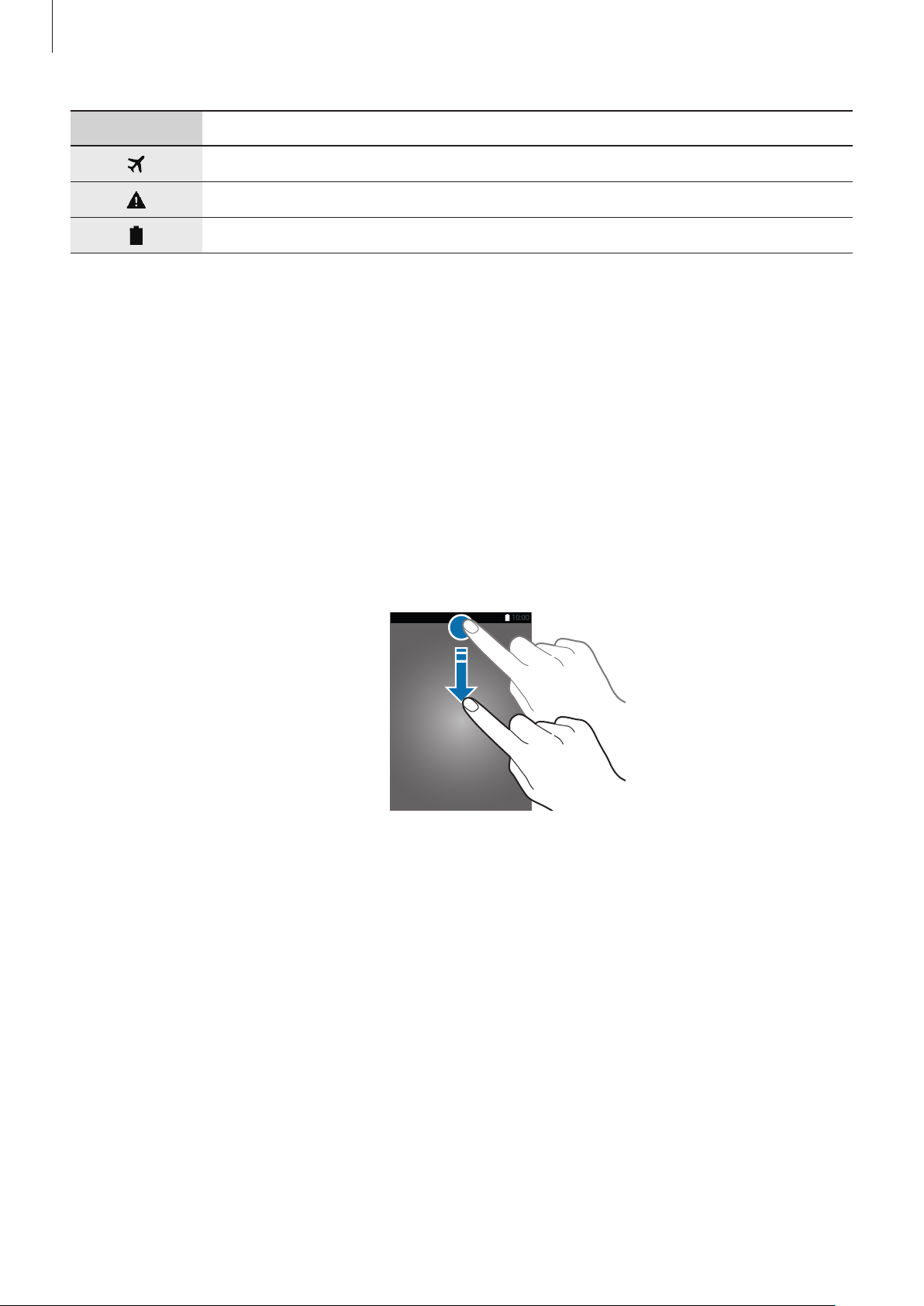
Основные сведения об устройстве
Значок Описание
Включен автономный режим
Произошла ошибка, или требуется внимание пользователя
Уровень заряда аккумулятора
Панели уведомлений и быстрых настроек
Панель уведомлений
При получении новых уведомлений, например о сообщениях или пропущенных звонках, в строке
состояния появляются значки состояния. Более подробную информацию о значках состояния
можно получить на панели уведомлений.
Чтобы открыть панель уведомлений, потяните строку состояния вниз.
Чтобы закрыть панель уведомлений, потяните строку состояния от нижней кромки экрана вверх.
25

Основные сведения об устройстве
Запуск приложения Настройки.
На панели уведомлений вы можете воспользоваться следующими функциями.
Включение и выключение
параметров. Нажмите и
удерживайте настройки, чтобы
отобразить расширенные
параметры.
Просмотр всех кнопок быстрых
настроек.
Запуск приложения S Finder.
Настройка яркости.
Запуск функции Быстрое подкл.
Удаление всех уведомлений.
Коснитесь уведомления, чтобы
выполнить различные операции.
Настройка яркости
Чтобы включить автоматическую регулировку яркости устройством, установите флажок рядом с
пунктом
уровня, перетащите ползунок влево или вправо.
Авто
. Чтобы вручную изменить яркость при включенной автоматической регулировке
При низком заряде аккумулятора ползунок настройки яркости с панели уведомлений исчезает.
26

Основные сведения об устройстве
Панель быстрых настроек
На панели уведомлений присутствует ряд кнопок быстрых настроек. Для того чтобы получить
доступ к большему количеству кнопок быстрых настроек, откройте панель быстрых настроек.
На панели быстрых настроек вы можете включать и отключать различные настройки и менять
установки.
Чтобы открыть панель быстрых настроек, потяните строку состояния двумя пальцами вниз.
Чтобы закрыть панель быстрых настроек, потяните строку состояния от нижней кромки экрана
вверх.
Чтобы изменить порядок расположения кнопок быстрых настроек на панели уведомлений,
нажмите кнопку
, затем нажмите нужный элемент и, удерживая его, перетащите в другое место.
Для настройки воспользуйтесь следующими параметрами:
•
Wi-Fi
: включение или выключение функции Wi-Fi. Подробнее см. в разделе Подключение к
сети Wi-Fi.
•
Геоданные
•
Звук
/
В режиме «Без звука» можно настроить устройство на вибрацию или отключить все звуки
устройства.
•
Поворот экрана
интерфейса при повороте устройства.
Некоторые приложения не поддерживают функцию автоматического поворота.
•
Bluetooth
•
Мобил. данные
: включение или выключение функции GPS.
Вибрация
: включение или выключение связи Bluetooth.
/
Без звука
: разрешение или запрет на автоматическое изменение ориентации
: включение или выключение функции передачи мобильных данных.
: включение и отключение режима звука и режима «Без звука».
27

Основные сведения об устройстве
•
Реж.макс. энерг.
Подробнее см. в разделе Функция энергосбережения.
•
Панель инструм.
Подробнее см. в разделе Панель инструментов.
•
Моб. точ. доступа
разделе Модемы и мобильные точки доступа.
•
Screen Mirroring
разделе Screen Mirroring.
•
NFC
: включение или выключение функции NFC. Подробнее см. в разделе NFC.
•
Синхр.
•
Интеллект. ожид.
При использовании этой функции экран остается включенным до тех пор, пока вы на него
смотрите.
: включение или выключение автоматической синхронизации приложений.
: включение или выключение режима максимального энергосбережения.
: вывод на экран или удаление с экрана значка панели инструментов.
: включение или выключение функции модема Wi-Fi. Подробнее см. в
: включение или выключение функции Screen Mirroring. Подробнее см. в
: включение или выключение функции интеллектуального ожидания.
•
Интеллект. пауза
использовании этой функции воспроизведение видеозаписи приостанавливается, когда вы
отводите взгляд от экрана.
•
Энергосбереж.
разделе Функция энергосбережения.
•
Режим блокиров.
уведомления на устройстве будут заблокированы. Чтобы выбрать уведомления, которые
будут блокироваться, выберите пункт
•
Автономн. режим
: включение или выключение функции интеллектуальной паузы. При
: включение или выключение режима энергосбережения. Подробнее см. в
: включение или выключение режима блокировки. В режиме блокировки
Настройки
: переход в автономный режим или выход из него.
→
Режим блокировки
.
28

Основные сведения об устройстве
Главный экран и экран приложений
Главный экран
Главный экран — это отправная точка для доступа ко всем функциям устройства. На нем
располагаются виджеты, горячие клавиши для приложений и многое другое. Виджеты —
это небольшие приложения на главном экране, которые запускают определенные функции
приложения для вывода на экран информации и удобного доступа.
Главный экран может состоять из нескольких панелей. Чтобы просмотреть другие панели,
прокрутите изображение влево или вправо. Сведения о настройке главного экрана см. в разделе
Управление главным экраном и экраном приложений.
Виджет
Приложение
Папка
Индикаторы экрана
Избранные приложения
29
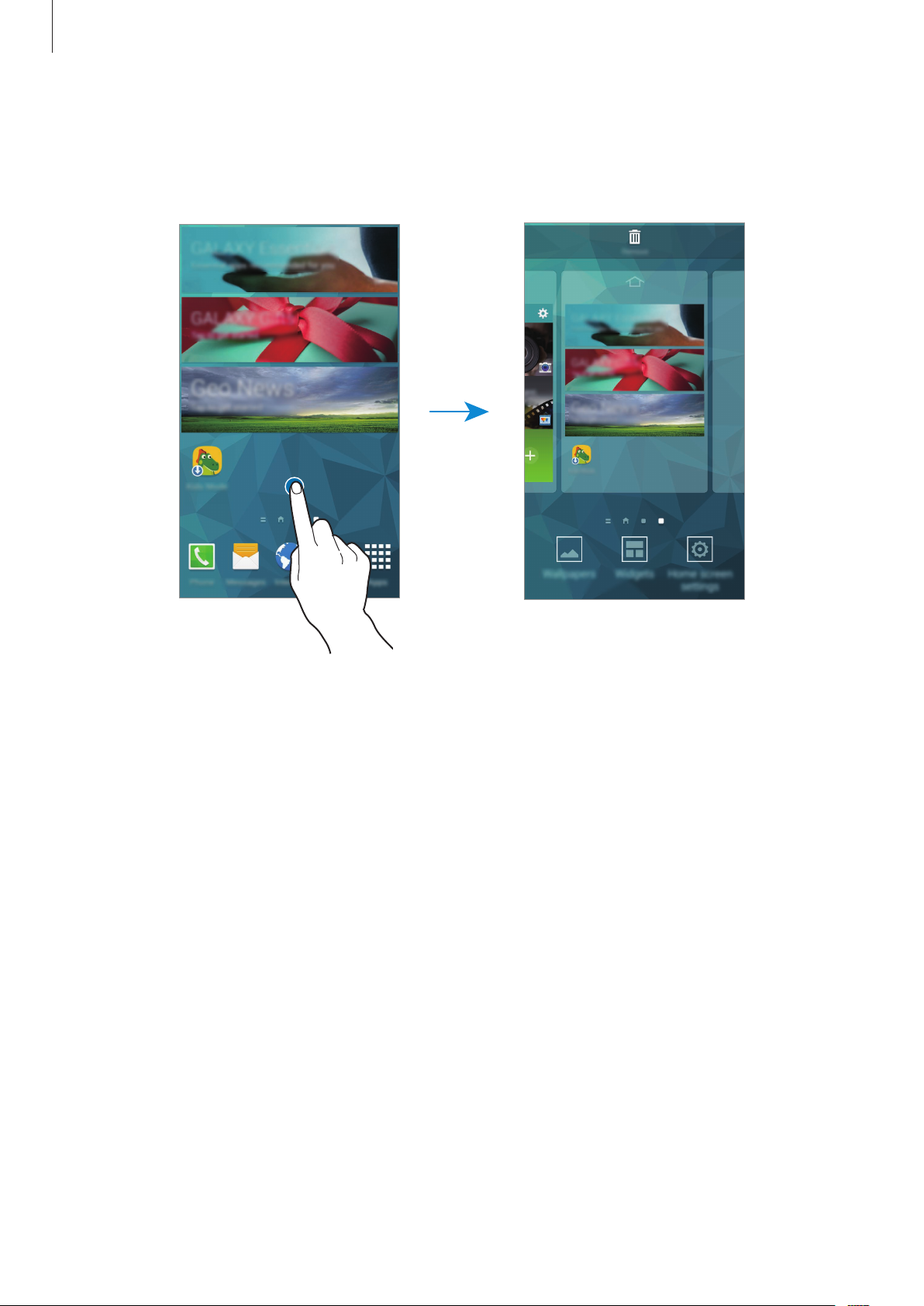
Основные сведения об устройстве
Параметры главного экрана
На главном экране коснитесь пустой области и удерживайте ее или сведите пальцы вместе, чтобы
получить доступ к доступным здесь параметрам.
30
